CAD怎么用块标注粗糙度?
设·集合小编 发布时间:2023-03-16 16:58:42 877次最后更新:2024-03-08 11:22:07
CAD是目前功能强大的制图软件,现在越来越多的朋友在进行使用,但也有不少新手对软件的功能不太了解,不知道如何操作。在绘图的时候我们经常会使用到块,但是CAD怎么用块标注粗糙度就很多新手不太懂,那么不清楚如何操作的朋友,快来看看下面的教程是如何操作的吧!
工具/软件
电脑型号:联想(lenovo)天逸510s; 系统版本:Windows7; 软件版本:CAD2010
方法/步骤
第1步
首先,我们看下粗糙度的符号,如图
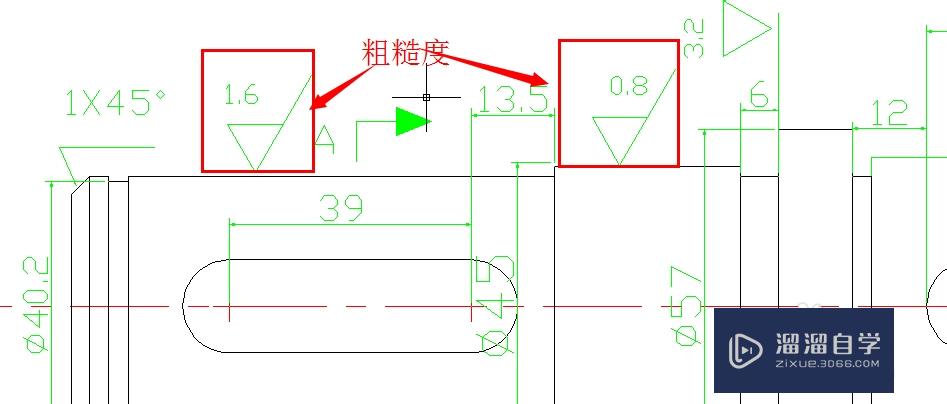
第2步
在空白处画出粗糙度符号,夹角为60°。
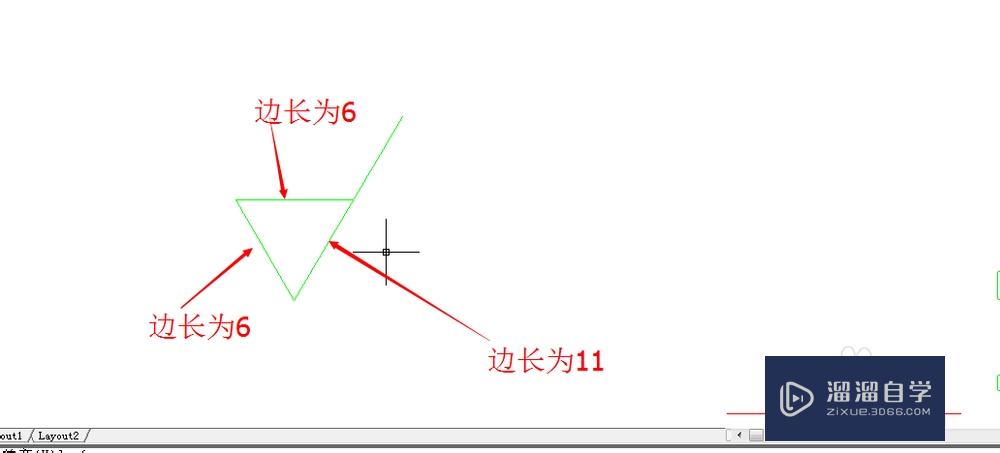
第3步
画出后,点击插入→定义属性;弹出属性定义对话框

第4步
选择如下参数 对正:中上 文字样式:standard 文字高度:2.5

第5步
插入数字

第6步
接下来创建块;插入→创建;弹出块定义对话框

第7步
名称:粗糙度拾取插入点;选择对象为整个图形
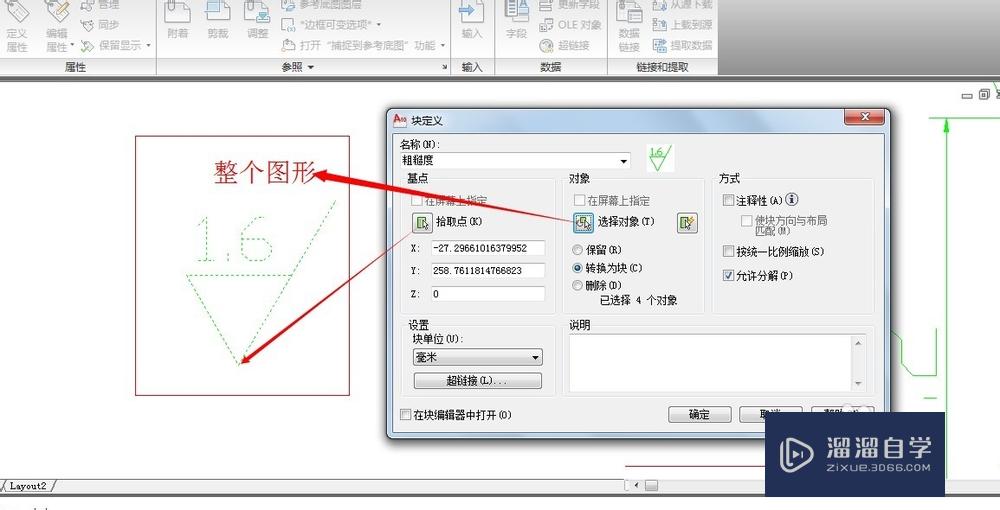
第8步
创建成功后进行插入:点击插入,选择粗糙度

第9步
选择放置的位置;输入数值

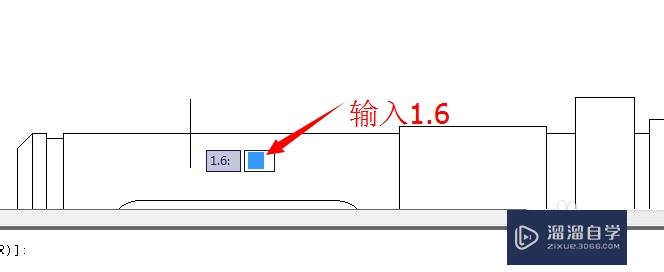
第10步
成功插入粗糙度!

温馨提示
以上就是关于“CAD怎么用块标注粗糙度?”全部内容了,小编已经全部分享给大家了,还不会的小伙伴们可要用心学习哦!虽然刚开始接触CAD软件的时候会遇到很多不懂以及棘手的问题,但只要沉下心来先把基础打好,后续的学习过程就会顺利很多了。想要熟练的掌握现在赶紧打开自己的电脑进行实操吧!最后,希望以上的操作步骤对大家有所帮助。
- 上一篇:CAD怎么绘制和标注表面粗糙度符号?
- 下一篇:AutoCAD如何剖切三维对象?
相关文章
广告位


评论列表